Какую лучше установить Windows на компьютер
Лучшую версию Windows каждый пользователь определяет для себя самостоятельно, ориентируясь на задачи, которые необходимо выполнять в процессе работы за компьютером.
Windows XP
Релиз системы состоялся в 2001 году, но, несмотря на это, дистрибутив установлен на многих устройствах до сих пор. Гарантирует быстрый запуск программ и всех компонентов ОС на устаревших машинах. Является наиболее проработанным и стабильным. Но в связи с давностью выпуска может не поддерживать работу современных приложений.
Доступные редакции:
- Professional — имеет полный набор функций и программного обеспечения;
- Home Edition — предназначена для эксплуатации в домашних условиях. Является урезанной версией Professional;
- Media Center Edition — включает в себя мультимедийные приложения и драйверы для работы со специфическим софтом;
- Professional x64 Edition — сборка для компьютеров, работающих на базе 64-разрядного процессора;
- Starter Edition — максимально урезанная версия, которая не может работать более чем с тремя приложениями одновременно. Отсутствуют сетевые функции;
- Fundamentals for Legacy PCs — сборка для слабых компьютеров.
Минимальные требования для нормальной работы:
- Процессор — 223 МГц;
- ОЗУ — 64 МБ;
- Жесткий диск — 2,3 ГБ;
- Привод для оптических носителей.
Актуальность данной системы низкая — официальная поддержка закончилась в 2014 году, после чего прекратилось поступление обновлений безопасности. Лучше всего ставить для использования в домашних условиях на слабых компьютерах.
Windows 7
Седьмая версия системы является самой популярной среди пользователей, но после завершения поддержки в 2020 году актуальность стала ниже. Имеет все базовые функции, которые необходимы юзерам. Есть поддержка старого оборудования, но некоторые современные гаджеты могут работать некорректно.
Доступные редакции:
- Начальная;
- Домашняя базовая;
- Домашняя расширенная;
- Профессиональная;
- Корпоративная;
- Максимальная.
Минимальные требования:
- Процессор — 1 ГГц;
- ОЗУ — 1 ГБ (32-bit) или 2 ГБ (64-bit);
- Жесткий диск — 16 ГБ;
- Видеодрайвер — WDDM 1.0 с поддержкой DirectX 9.
Windows 7 можно поставить на слабые компьютеры для работы с документами, серфинга веб-ресурсов, учебы, просмотра медиаконтента и компьютерных игр. Отлично подойдет нетребовательному пользователю.
Windows 8
Разработчики из Microsoft максимально переработали интерфейс Windows 8, используя «плиточный» дизайн. Но с функциональной стороны система осталась такой же. Является актуальной до сих пор — поддержка закончится в 2023 году. До этого времени дистрибутив будет получать обновления, направленные на безопасность и исправление недочетов.
Разрабатывалась ОС на базе Windows 7, благодаря чему сборка получилась стабильной. Есть поддержка современного оборудования.
Доступные редакции:
- Профессиональная;
- Профессиональная c Windows Media Center;
- Корпоративная;
- Core.
Минимальные требования:
- Процессор — 1 ГГц;
- ОЗУ — 2 ГБ;
- Жесткий диск — 20 ГБ;
- Видеодрайвер — WDDM с поддержкой DirectX 9.
Windows 8 можно выбрать в качестве основной системы — обновления безопасности будут выходить вплоть до 2023 года. Подойдет не только для офиса, учебы и просмотра медиаконтента, но и в качестве рабочей станции.
Windows 10
Десятая версия Windows является последней в линейке. Разработчики перешли на бессрочную поддержку и планируют заниматься улучшением дистрибутива всегда, добавляя новые функции и улучшая систему безопасности. Соответственно, проблем с новым оборудованием нет, но не все старые устройства совместимы с Windows 10.
Доступные редакции:
- Домашняя;
- Профессиональная;
- Корпоративная.
Минимальные требования:
- Процессор — 1,5 ГГц;
- ОЗУ — 2 ГБ;
- Жесткий диск — 20 ГБ;
- Видеодрайвер — WDDM 1.0 с поддержкой DirectX 9.
Система является предпочтительной для установки на компьютер. Подходит для всех задач — начиная от развлечений, заканчивая созданием контента. Не рекомендуется ставить на слабые компьютеры.
Windows 7
«Семёрка» быстро затмила собой XP. И не зря, ведь сегодня она – самая популярная ОС. В ней, наконец, появилось всё, чего не хватало предыдущим ОС: автоматические обновления драйверов, достойный встроенный антивирус, хорошая совместимость с беспроводными сетями, которые уже начинали на 2009-й год — год выпуска — активно распространяться, красивый внешний вид, а также многое другое.
Она отлично подойдёт как для работы, так и для развлечений, для многих, возможно, станет идеальным вариантом. Остаётся только выбрать версию.
Starter
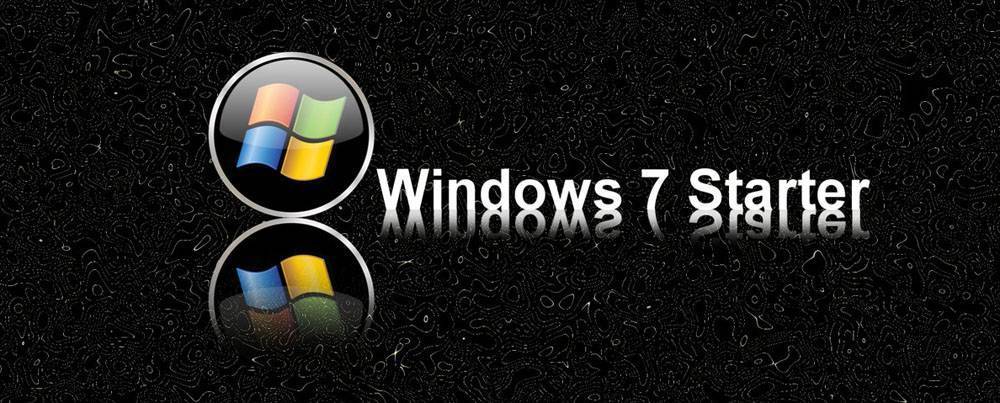
Windows Starter
Начальная версия, которая имеет кучу недостатков по сравнению с остальными:
- существует она только в 32-битном формате;
- отсутствует возможность проигрывать либо создавать DVD-диски, что также весьма неудобно;
- лишена эффектов Aero — главной графической фишки семёрки
Для слабеньких нетбуков, старых компьютеров зайдёт на ура, поскольку работать будет безупречно. Вот только большого смысла нет, так как XPпредлагает куда больше возможностей, навряд ли кто-то пожелает её установить.
Home
Есть две версии Home: Домашняя базовая (Home Basic) и Домашняя расширенная (Home premium). Возможности первой едва ли отличаются от Starter, но Premiumверсия предлагает уже куда большие возможности. С ней вы сможете ощутить все прелести Windows 7: появляются графические эффекты Aero, поддержка планшетных ПК, четырёхядерных процессоров и многое другое.
Professional

Windows Professional
Профессиональная версия имеет ещё более расширенный потенциал, позволяет работать с удалённым рабочим столом, печатать по сети, работать с приложениями для XP, точнее, имеет хорошую совместимость с ними, чего не скажешь о предыдущих версиях.
Ultimate

Ultimate
Windows 7 Максимальная предоставляет все возможности данной ОС. Помимо функций, описанных выше, в ней есть:
- функция защиты данных BitLocker;
- поддержка Unix-приложений;
- загрузка с виртуальных жёстких дисков;
Плюс ещё ряд функций, которые пригодятся больше профессионалу, чем рядовому пользователю.
Версии Home Premium и Professional отлично подойдут для решения основных задач. Если у вас сейчас стоит «Семёрка», то узнать версию вы можете по способу, описанному выше.
Сравнение Windows 7 с Windows 10
Рассматривая, какой Windows лучше 7 или 10, необходимо внимательно изучить сразу несколько критериев. У этих версий различаются дизайны, набор функций, а также некоторые особенности работы.
Производительность
Сравнение Windows 7 и 10 логично начать с рассмотрения производительности, как основного критерия комфортного использования ОС. Обе эти системы неоднократно тестировались различными программами, а результаты оказывались достаточно неожиданными.
Несмотря на то, что десятка вышла значительно позже, показатели производительности у нее оказываются практически такими же, как и у семерки при прочих равных условиях. А в некоторых ситуациях новая версия показывает себя еще более оптимизированной. Особенно это касается использования современного программного обеспечения и игр.
Дизайн и функционал
Отличия Windows 10 от 7 явно видны при рассмотрении дизайна операционной системы. Разработчики решили отойти от традиционных закругленных углов и создали современный минималистичный дизайн с прямоугольными плитками.
Обратите внимание! Именно плитки стали визитной карточкой десятки. С их помощью пользователь легко может получить доступ ко всем интересующим программам непосредственно из главного меню
К Win 10 пользователи быстро привыкли и не раз отмечали практичность используемых решений.

Дизайн Windows 10
Скорость загрузки
Нередко возникают споры на счет того, что быстрее загружается — Виндовс 7 или 10. Рассмотрение данного вопроса требует повышенного внимания, поскольку на скорость загрузки влияет большое количество различных факторов. В частности, ОС на SSD накопителе всегда будет загружаться быстрее, чем на традиционных жестких дисках, особенно если на винчестере присутствуют битые сектора.
Независимые тесты показали, что на одинаковых сборках десятая версия ОС загружается немного быстрее седьмой.
Диспетчер задач
При рассмотрении, какой Виндовс лучше 7 или 10, часто прибегают к проверке удобности диспетчера задач. На десятке эта утилита не только изменилась внешне, но и получила массу полезных функций. В частности, теперь можно выводить различные графики ресурсов, настраивать автозагрузку, а также следить за временем активности системы.
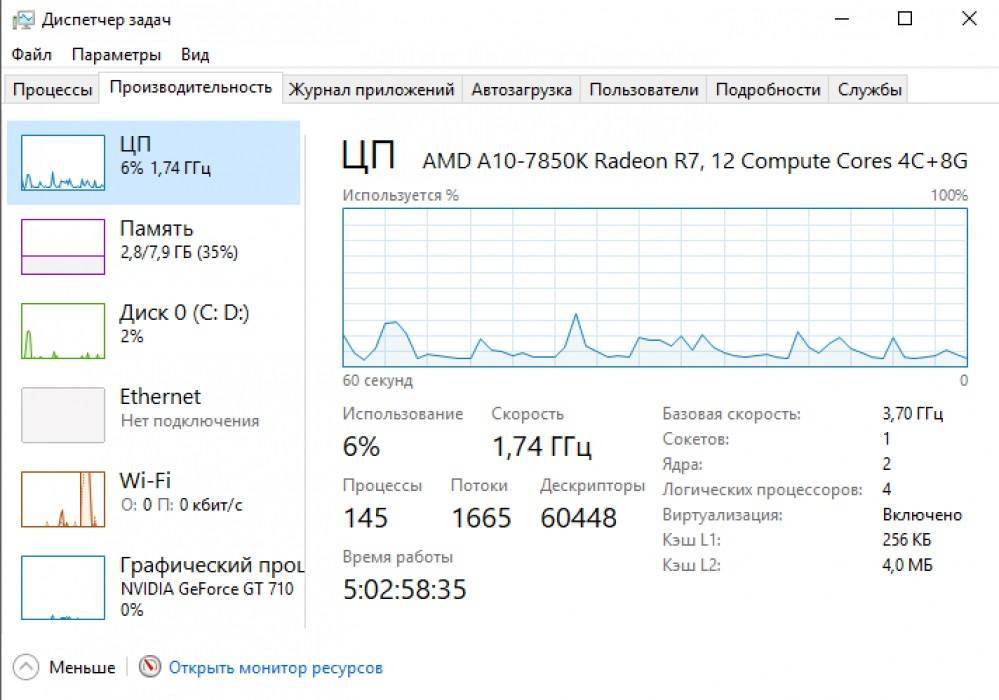
Диспетчер задач Windows
Важно! Чтобы на Windows 7 получить доступ к подобным настройкам, нужно использовать специальные команды или сторонний софт
Работа с образами дисков (ISO)
Одним из весомых аргументов при выборе Виндовс 7 или 10 представляется возможность на новой версии открывать файлы образов ISO без использования сторонних программ. В данном случае процесс использования файлов реализован как стандартная работа с архивами, а архиватор встроен непосредственно в систему.
Виртуальные рабочие столы
В обеих версиях операционной системы предусмотрена возможность управления несколькими рабочими столами. На Виндовс 7 для этого нужно установить одно из сторонних приложений, тогда как в десятке разработчики включили функцию в стандартный пакет поставки.
К сведению! Программа Desktops заранее встроена в систему и может быть использована для создания виртуальных рабочих столов.
Совместимость устройств
Операционные системы прекрасно подходят для работы или развлечений, а также легко взаимодействуют с периферийными устройствами
Но при этом важно учесть, что система Виндовс 10 далеко не всегда может быстро связаться с оборудованием прошлых поколений. Это связано со специфическими особенностями современного софта
Виндовс 7 в свою очередь без проблем соединяется даже с достаточно старыми устройствами, однако при использовании компонентов последних поколений могут возникнуть проблемы с драйверами.
Важно! Как можно заметить, у обеих ОС имеются некоторые ограничения по подключению оборудования. Однако сейчас уже существует немало способов обойти эти ограничения и без проблем пользоваться любыми устройствами
Спящий режим и гибернация
Спящий режим и гибернация стали неотъемлемой частью операционных систем Windows, начиная с седьмой версии. К появлению десятки разработчики значительно доработали режимы и сделали их более оптимизированными для взаимодействия с ноутбуками.
Виндовс десять значительно более энергоэффективна, чем Виндовс семь. Поэтому для повышения автономности желательно пользоваться именно новой версией.
Установка новых версий Linux
Владелец Acer Aspire One D270 захотел познакомиться с UNIX-подобными операционными системами. Я предложил ему компромиссный вариант: на одном разделе жесткого диска оставить Windows 7 Starter, а на другом установить современный дистрибутив Linux
Как оказалось, подобная предосторожность была не лишней
Был выбран дистрибутив Lubuntu с «легким» окружением рабочего стола LXDE. Установка прошла гладко, беспроводное подключение заработало сразу, да и в целом работоспособность системы не вызывала вопросов. Но, к сожалению, не вызывала она их только у меня. Владелец нетбука – любитель кино, поэтому он хотел смотреть фильмы и на этом устройстве. Увы, поддержку видеокарты Intel GMA3600 в Linux нельзя назвать приемлемой. Если в Windows 7 данный нетбук худо-бедно поддерживает ускорение 2D- и 3D-графики и может воспроизводить фильмы с разрешением 720p, то в Lubuntu просмотр кино напоминал слайд-шоу. При этом нагрузка на процессор во время просмотра достигала 100%, а нетбук ощутимо нагревался.
Также не порадовало время работы от батареи: в Windows нетбук работал около 3 часов без подключения к сети, в Lubuntu – в среднем чуть больше полутора. После установки и настройки утилиты TLP этот показатель увеличился до 1 часа 50 минут, однако большего «выжать» из системы не удалось (менять изношенную батарею на более новую владелец не захотел).
Конечно, были и приятные моменты – интерфейс Lubuntu быстро откликался на действия пользователя, LibreOffice, установленный вместо набора из Abiword и Gnumeric, работал стабильнее, чем в Windows. В целом хозяин устройства не утратил интереса к Linux, но для просмотра фильмов и запуска небольших игр оставил в дуалбуте Windows7.

С чего начать
Помните: во время переустановки или установки Windows с нуля будут удалены накопленные на системном HDD/SSD пользовательские и программные данные, а также настройки встроенных и сторонних приложений
Чтобы исключить утрату важной информации, скопируйте представляющие ценность файлы на другой жёсткий диск или флэшку. Кроме того, можете перекопировать данные на облачный сервер: это бесплатно
Пропустите этот шаг, если ставите ОС на новый компьютер или ноутбук.
Для начала работы вам понадобится USB-накопитель (флешка, съёмный HDD) или диск с образом Windows. Образ чаще всего представлен в формате ISO. Скачайте для инсталляции ОС нужной разрядности и запишите её на устройство. Для компьютеров с оперативной памятью менее 4 Гб подойдёт ОС x86, более 4 Гб — x64. Копируйте образ с помощью специального приложения: Rufus, UltraISO или другой программы. Когда носитель будет записан, приступайте к следующему шагу — настройке BIOS.
Планируемое использование
При выборе ОС нужно учитывать, для чего будет использоваться вычислительная техника. В каждом случае требования к версии Виндовз будут различными.
Рабочие приложения
Если ноутбук используется для работы, то при выборе учитывают системные требования используемых приложений
В таких случаях важное значение имеет стабильность работы. Нельзя допустить, чтобы из-за какой-то случайности пришлось переустанавливать систему
В таком случае выбирают операционную систему, которая проверена временем и предоставляет все необходимые возможности для работы.
Игровые приложения
Для геймера важным приоритетом является то, чтобы любимые игры работали без тормозов. Поэтому здесь нужно устанавливать Windows, предоставляющие максимум возможностей. В каждой игре имеются свои системные требования. При этом важна не только операционная система, но и аппаратные возможности.
Выбор по железу
При выборе подходящего варианта необходимо учитывать аппаратные ресурсы компьютера. Если речь идёт о маломощной технике, то подойдёт Windows XP или Windows 7. Если у него достаточные ресурсы, то наилучшим выбором станет Windows 10.
О различных версиях Windows, о том, насколько они подходят для игр или работы, можно узнать в видео
Назначение ПК
Как правило, вопрос разделения ПК на рабочий и игровой затрагивает любого пользователя. Решая данную проблему следует четко определить, какие программы или игры Вы собираетесь использовать наиболее часто. Для начала, разберемся с программами.
Выбор исходя из рабочего назначения компьютера
Программные продукты, использующие для своей работы среду DOS, лучше всего чувствуют себя в операционной системе Windows XP. Данная версия ОС поддерживает графический режим дисковой операционной системы, и позволяет использовать все ее возможности, включая масштабирование. Для версий Windows 7, 8, 10 можно использовать эмуляторы среды, но всех возможных функций они не обеспечивают.
 Эмуляторы могут потребовать тонкой настройки
Эмуляторы могут потребовать тонкой настройки
Существуют программы, написанные под определенную версию системы. Обычно, они используют нестандартные драйверы, что отражается при их установке.
 Windows 7 и более проводит проверку цифровой подписи драйвера
Windows 7 и более проводит проверку цифровой подписи драйвера
Выбор исходя из игрового назначения компьютера
В том случае, когда компьютер приобретался как игровой, следует обращать внимание на требования игр для установки. Если Вы являетесь поклонником ретро, то стоит задуматься об установке Windows XP
Подобный выбор делается из-за специфики игровых движков, ориентированных на малые ресурсы производительности ПК, и на более новых операционных системах могут возникать проблемы со скоростью действий.
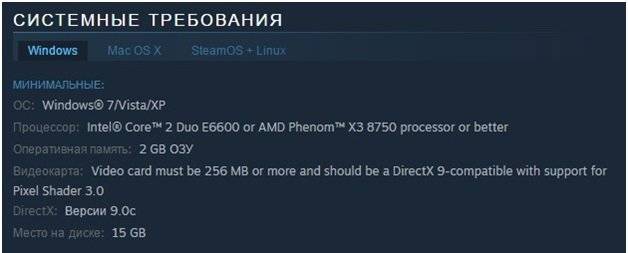 Системные требования Windows
Системные требования Windows
Новейшие же достижения игровой промышленности, наоборот требуют больших ресурсов и высокой производительности. Следовательно, для новых продуктов следует использовать версии ОС 7, 8, 10.
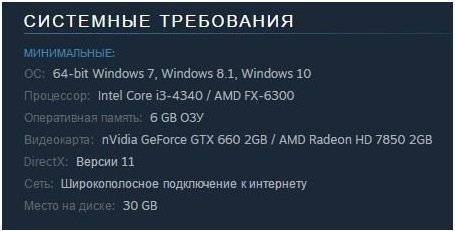 Системные требования Windows 7 и выше
Системные требования Windows 7 и выше
Выбор в соответствии с аппаратной частью
Железо Вашего компьютера позволит сделать выбор более определенным. В первую очередь нужно упомянуть, что ОС XP не может использовать больше 3,5 гигабайт оперативной памяти, даже если физически установлено больше, а следовательно, не стоит искусственно занижать производительность. При установке более новой операционной системы следует помнить о ее разрядности. 32-битные версии так же ограничены в использовании ОЗУ, как и XP. 64-битные системы ограничений не имеют. Для стабильной работы Windows и более поздние имеют следующие требования к аппаратной части:
- Частота процессора не менее 1,8 MHz.
- Объем оперативной памяти – не менее 2 Гб.
 64-битные системы ограничений не имеют
64-битные системы ограничений не имеют
Какая ОС лучше для ноутбука
Следующий шаг после покупки ноутбука – выбор операционной системы. Неподходящий вариант не позволяет использовать все возможности ПК или комфортно работать. В статье раскрываем ключевые моменты выбора операционной системы для ноутбука.
Ноутбук состоит из двух частей – аппаратной и программной. Аппаратная – это процессор, память, экран, клавиатура, программная – все приложения. Главный компонент программной части – операционная система.
ОС служит посредником между компьютером, исполняющими программами и пользователем. Операционная система представляет приложениям и пользователю набор универсальных услуг:
- загружает программы в память для выполнения
- получает и выполняет команды пользователя.
- организовывает взаимодействие с принтером, сканером, сетью
Windows или Linux
Более 90% рынка операционных систем занимает ОС Windows. Пользователи получают лучшую поддержку компьютерного оборудования, большее, чем для Linux, количество прикладных программ и почти 100% возможность проконсультироваться со специалистами в случае проблем.
Для рядового пользователя выбор однозначно в пользу Windows. Исключения составляют случаи использования ноутбука для работы и обучения в сфере IT. Но подготовка юзера при использовании Linux выше.
Ноутбуки для Windows ХР
Windows ХР вышла в 2001 году и стала эталоном надежной, стабильной и безопасной операционной системы. Сегодня XP используют на неновых ноутбуках, которые комплектуются одноядерными процессорами и объемом оперативной памяти до 1 ГБ.
Вывод: Windows ХР приемлемая операционная система для ноутбуков с ограниченным количеством памяти и устаревшей графикой, пригодной для офисного использования.
Почему пропускаем Vista
После успешной Windows ХР появилась неудачная Vista. В системе было много ошибок, завышенные аппаратные требования, постоянные «тормоза» и зависания.
В результате на ноутбуки с предустановленной Vista устанавливали проверенную ХР. После провала Microsoft провела серьезную работу. Появилась новая ОС с лучшей производительностью при меньших аппаратных требованиях. Это вынесло окончательный приговор Windows Vista.
Выбор оптимальной версии Windows 7
Почти половина компьютеров работает под управлением Windows 7. Причина: Windows 7 быстрее Vista и Windows XP. Если ноутбук укомплектован как минимум 2-ядерным процессором, а объём оперативной памяти больше 1 ГБ, выбор в пользу Windows 7 очевиден.
Выбирая 32 или 64-битную версию ориентируются на количество ОЗУ. Если оперативная память до 4 ГБ включительно, ОС «видит» чуть больше 3 ГБ. Тогда лучше остановиться на 32-битной (или х86) версии.
Последняя требует для работы больше памяти. Переход на 64-битную версию операционной системы актуален при установленном объёме памяти 6 ГБ и более.
Windows 8 и отличие от Windows 7
Для большинства программ различия между 8-кой и 7-кой нет. Соответственно, производительность Windows 7 и Windows 8 почти одинаковая.
Основная разница – дизайн рабочего стола. Windows 8 создавали на пике популярности планшетов, поэтому интерфейс ориентирован на них. В версии 8 отсутствует кнопка «Пуск» на панели задач, в 8.1 она появляется снова, но классическое меню не возвращают. Смысла устанавливать Windows 8 нет. Это подтверждает менее 8% компьютеров, на которых ОС используют
Windows 10 – когда выбора уже нет
Microsoft Windows 10 – это последняя ОС, выпускаемая по старой схеме. Основное отличие от предыдущих версий в том, что Microsoft поддерживает Windows 10 постоянным выпуском обновлений, которые стало невозможно отключить. В результате у пользователей установлена актуальная версия системы.
Это часть стратегии по переходу к модели «Windows как сервис», когда система через обновления изменяется постоянно, без выхода новых версий.
Официальные требования ОС остались на том же уровне, что и для 7-ки и 8-ки. Устанавливать Windows 10 на ноутбуках, где нормально работает Windows 7, нет никакого смысла.
У старых ноутбуков после установки Windows 10 возможны проблемы:
- некорректно работает тачпад
- не подключаются старый принтер, сканер
- пропадает Wi-Fi
К этому добавляются проблемы с приватностью: по условиям лицензии Microsoft может распоряжаться данными пользователя.
Лучше всего под управлением 10-тки работают новые модели ноутбуков. Если на официальном сайте производителя есть драйвера только для Windows 10, остановите выбор на 64-битной версии системы.
Дополнительные рекомендации по установке операционных систем
Необходимо заранее определиться с тем, какой процессор поддерживается – 32-64 разряда. Количество оперативной памяти, используемая видеокарта тоже имеют значение.
Есть несколько моментов, важных для учёта.
- На любой конфигурации, где ОЗУ до 4 Гигабайтов, Windows XP будет работать в любом случае.
- Только Windows XP подходит тем, у кого есть 1 Гигабайт памяти и самая маленькая разрядность.
- Лучше ставить Windows 7 только при наличии 1-2 Гигабайт.
- При наличии 2-3 Гигабайт рекомендуется ставить Windows 7 32-разрядной версии.
- Наконец, при больших количествах доступного места можно выбрать 64-разрядный вариант. Но в большинстве случаев рекомендуют всё же останавливаться на 32-разрядных. Какую винду устанавливать, решает пользователь.
На что обратить внимание
Есть ряд параметров, по которым можно сравнить операционные системы Виндовс и решить, какая из них лучше подходит тому или иному человеку. Предвзято относиться к этому не стоит, так как следующий список поможет определить, какой Windows лучше установить с компьютерной и рационалистической точки зрения:
- Производительность. Виндовс 8 по сравнению с семеркой – более производительная система, которая требует меньшего количества ресурсов. Но ее опережает десятка, обладающая еще лучшей производительностью и теми же требованиями к компьютеру.
- Сравнение времени загрузки. Если XP загружалась долго, и это было связано не только с железом компьютера, то семерка начала делать это куда быстрее. Но восьмерка и десятка при правильных настройках даже без SSD могут делать это за 10-15 секунд.
Самая новая и популярная десятка
- Набор для тестирования систем. Системные требования Виндовс 7, 8 и 10 практически ничем не отличаются, а вот у ХП они гораздо ниже. Говорит это о том, что если на ПК запускается десятка, то и восьмерка с семеркой прекрасно будут себя чувствовать.
- Доступ к настройкам, параметрам и к «Панели управления». Доступ к этому инструменту может быть везде осуществлен командой control, но если пользоваться графическим интерфейсом, то десятка снова выигрывает. В ней также есть и вторая панель под названием «Параметры».
- Ограничения по используемой оперативной памяти. Если человек использует 32 битный процессор, то в семерке ему доступно максимум 4 гигабайта ОЗУ. Дела повторяются и в восьмерке, и в десятке. Также все зависит от редакций. Если используется Начальная, то предел – 2 Гб в Виндовс 7. В восьмерке и десятке Начальной уже нет и минимум там в любом случае 4 гигабайта.
- Совместимость с устаревшими приложениями. Поддержку старых приложений осуществляют все современные операционные системы, но только в том случае, если используются их Профессиональные версии.
- Выбор по компьютерному железу. Для более слабых компьютеров подойдет Виндовс ХП или начальные редакции Виндовс 7. Десятка и восьмерка будут больше тормозить, если железо ПК давно не апгрейдилось.
Недооцененная Виндовс 8.1
Windows
Если спросить в известной телепередаче «Какие операционные системы существуют для ПК?», то ответ «Windows» рискует набрать 95 или даже 98 процентов. И даже не все задумаются, что под знаменитым названием доступно целое семейство операционок, с разными функциями, возможностями… и ценой.
Общие достоинства «винды» — огромный выбор программ и игр, совместимость практически с любым аппаратным обеспечением, привычный интерфейс. В последнее время гонка потребностей прекратилась, и запускать актуальную Windows можно даже на компьютерах десяти-двенадцатилетней давности.
Windows 10. Мэйнстрим 2018 года, система со всеми мыслимыми функциями, пожизненными бесплатными обновлениями, встроенными средствами безопасности и магазином приложений.
Адаптирована под сенсорные экраны, но (спасибо!) разработчики вернули и старые добрые средства управления мышкой и клавиатурой, включая меню «Пуск». Так что для планшетов, моноблоков или ноутбуков с тачскрином другие версии можно и не рассматривать. Впрочем, и для стандартных ПК это оптимальный выбор.
Windows 8 (сюда же отнесём 8.1). По большому счёту, предварительная версия Windows 10, где был впервые опробован современный интерфейс для сенсорного управления, пересмотрено меню «Пуск».
Есть лишь одна причина оставаться на «восьмёрке»: если вы пропустили бесплатное обновление до Windows 10 и совсем не желаете за него платить. При прочих равных обстоятельствах стоит сразу выбрать «десятку».
Windows 7. Идеально подходит для старых и слабых компьютеров или даже нетбуков/неттопов на Intel Atom. С современными может не получиться: загрузчики не приспособлены её загружать.
Достоинство: совместимость практически со всеми современными программами, низкие системные требования. Недостаток: может не поддерживаться самое свежее «железо». Средства безопасности тоже оставляют желать лучшего, так что необходим дополнительный антивирусный пакет.
Более ранние версии (Vista, XP и вплоть до Windows 95), пожалуй, нет смысла использовать в качестве основной ОС. Если вам нужен специфический софт, совместимый только со старыми версиями, целесообразнее воспользоваться виртуальной машиной.
Плюсы:
- Много прикладного софта
- Много игр
- Привычный интерфейс
- Регулярные обновления
- Поддержка самого разнообразного оборудования
Минусы:
- Много зловредного софта и вирусов
- Стоит денег
- Порой нестабильна (особенно версии 8 и более ранние)
Виды операционных систем
Прежде, чем решать, какая операционная система лучше для ноутбука , следует рассмотреть особенности всех ОС, для этого вида техники. Наиболее распространенные три вида ОС:
- MacOS;
- DOS;
- Windows от Microsoft;
- Linux.
Необходимо подробно рассмотреть более подробно плюсы и минусы данных операционных систем.
MacOS
Установить MacOS на любой другой ноутбук кроме Макбука не получится (речь не идет о виртуальной ОС). Эта система предназначена только для «яблочных» машин.
Макбуки стоит рассматривать только как единое целое с операционной системой, регулярно обновляемой производителем.
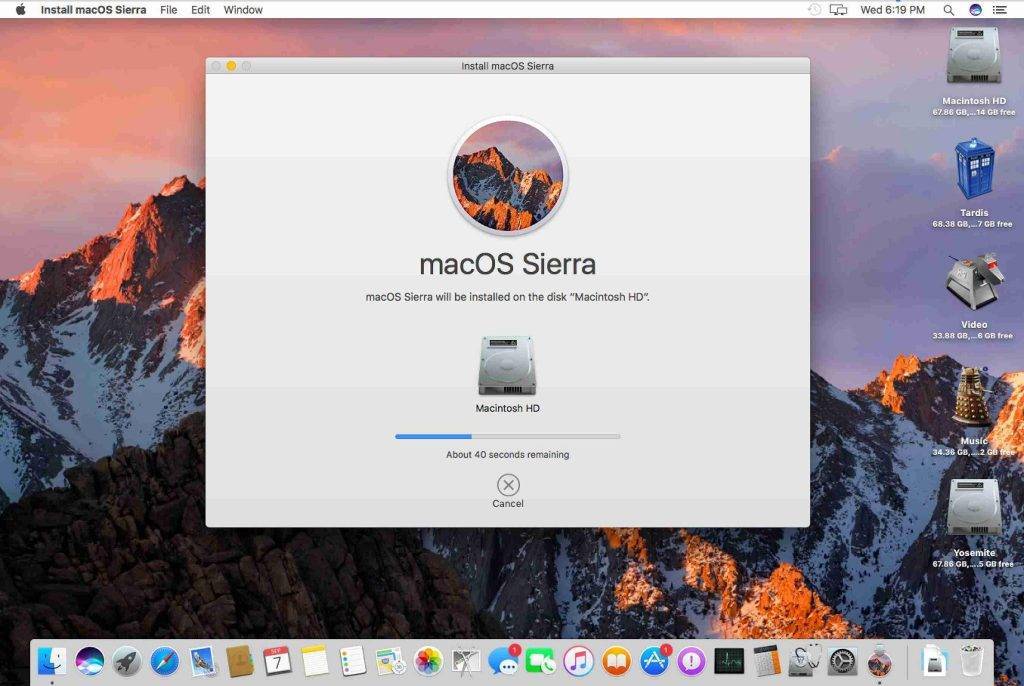
Linux
Система работает даже на самых маломощных ноутбуках. Распространяется бесплатно в виде дистрибьюторов с открытым кодом. В итоге систему есть возможность доработать и поменять ОС. Linux Mint предоставляется в сборках с тремя интерфейсами:
- Xfce – система для наиболее слабых аппаратов, у которых менее 1 Гб оперативки;
- Mate – классический интерфейс для более сильных аппаратов;
- Cinnamon – современный вариант интерфейса, который возможно устанавливать только в случае, если есть хотя бы 2 Гб оперативной памяти.
К минусам системы относятся некоторые проблемы с установкой специфических устройств, в которых может быть не написан драйвер под данную операционку.
Мало кто знает про операционную систему endless на ноутбуке, что это такое. Это ОС, установленная на базе Linux. Легко устанавливается на большинство ноутбуков ASUS и ACER, которые продаются в Российских магазинах.

Windows
Безусловно, самой популярной сегодня операционной системой является Windows от Microsoft.
Ей сложно найти замену, особенно людям, работающим с целым рядом специфических приложений, запускаемых исключительно под «окнами», а также геймерам.
Какие «окна» устанавливать?
Для маломощных ноутбуков (до 1 Гб ОЗУ и 1-ядерным процессором) как нельзя лучше подойдет «старый-добрый» Windows XP.

Эта ОС зарекомендовала себя очень хорошо, все «дыры» и «баги» в ней достаточно хорошо «залатаны» и если от ноутбука требуется лишь обеспечивать интернет-серфинг, работу в офисных приложениях, просмотр видео и несложную обработку фотографий, то Windows XP продлит жизнь даже самому старому устройству.
- После провальной Windows Vista, Семерка стала настоящим прорывом Microsoft:
- Быстрая
- С новым привлекательным интерфейсом
- Работает с различной архитектурой процессора
Если ноутбук имеет хотя бы 2 Гб ОЗУ и 2-ядерный процессор, то Windows 7 станет идеальным выбором.
ОС имеет две версии 32 битную и 64 битную. Множество прикладных программ сейчас выходят исключительно в 64 битной версии. Однако для установки Windows 7 64 необходимо иметь минимум 6 ГБ ОЗУ.

Windows 10 — последняя из семейства Windows имеет множество достоинств и, пожалуй, столько же недостатков. К которым относят постоянные несанкционированные обновления, отправку отчетов в офис компании производителя и даже слежку за пользователем.
Тем не менее, на новый, мощный ноутбук лучше устанавливать именно десятку, так как Microsoft осуществляет ее поддержку в полном объеме, чего не скажешь о предыдущих версиях системы.
DOS
Эта система стояла на большинстве компьютеров буквально 10-15 лет назад. Главное достоинство данной операционки – тесное взаимодействие с аппаратурой. Это еще и недостаток. Последняя версия появилась в 2003 году.
FreeDOS – новая, современная и совместимая с MS-DOS операционка.







